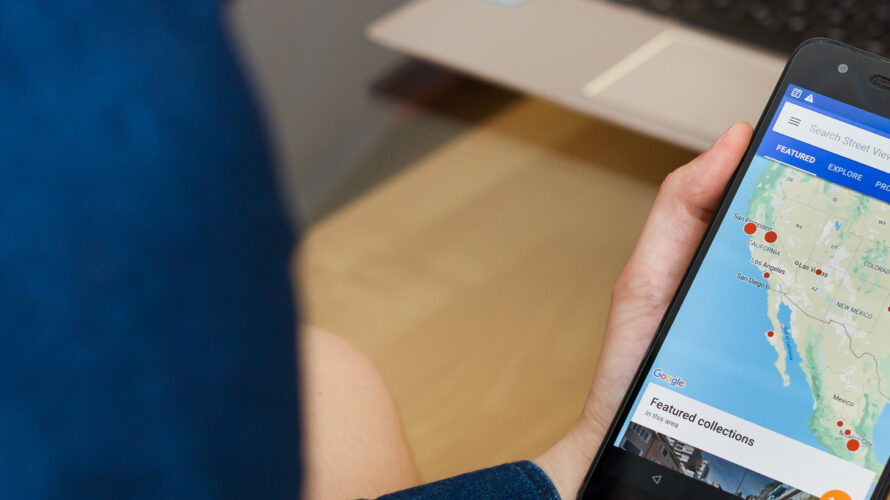Digitip: virtueel wandelen in Google Street View
Publicatiedatum: 1 mei 2020
Loop met Google Street View bijna overal ter wereld virtueel door straten. Even een wandelingetje over de Ramblas in Barcelona of kijk vanachter de pc hoe de buurt waar u als kind gespeeld heeft er tegenwoordig uitziet. In deze Digitip vertellen wij u hoe.
Wat is Street View?
Google Street View is een virtuele weergave van Google Maps en is opgebouwd uit miljoenen panoramische afbeeldingen waar u doorheen kunt wandelen. De beelden van Street View zijn afkomstig van 2 bronnen: van Google zelf en van zogenoemde ‘bijdragers’. Dit zijn particulieren die hun gemaakte 360 graden-foto’s uploaden naar Google Street View.
Street View is eenvoudig te starten vanuit Google Maps op de computer.
Street View openen
Zoek naar een plaats of adres in Google Maps en start dan Street View.
- Surf naar google.nl/maps
- Zoek naar een plaats of klik op de kaart.
- Selecteer aan de linkerkant de foto met een Street View-pictogram. Dit is een cirkelvormige pijl.
De locatie opent.
Tip: een andere manier om van de kaart over te schakelen naar Street View, is via pegman. Dat is het gele markeermannetje. Sleep pegman naar de straat die u wilt verkennen en zet pegman neer op een blauwe lijn, een blauwe stip of een oranje stip op de kaart.
Rondkijken in een virtuele wereld
Kijk via de muis of het toetsenbord rond in de virtuele wereld.
- Klik op een plek waar een pijl zichtbaar is om in die richting te bewegen of gebruik de toetsen pijl naar boven en naar beneden om verder te lopen.
- Niet lopen, maar om u heen kijken? Klik op de omgeving en houd de muisknop ingedrukt. Het handje verandert in een pijl naar 4 richtingen. Sleep de muis naar links, rechts, boven of beneden.
- Klik aan het eind van de straat om direct naar het einde van de straat te gaan.
- Zoom in of uit via + en – onder het kompas rechtsonder. Wanneer er bij de cursor een grijs vierkant vlak verschijnt, kunt u hierop klikken en inzoomen.
- Links onderin staat een klein deel van de plattegrond. Daarmee kunt u zich een beetje oriënteren in de 3D-weergave. Het mannetje beweegt op de kaart zodra u weer gaat lopen.
Een locatie delen
De Street View-beelden kunt u ook delen met anderen. Handig als u iemand anders wilt laten weten hoe de straat er precies uit ziet.
- Open Google Street View.
- Klik op de 3 puntjes naast het adres.
- Klik op Afdeling delen of insluiten.
- Klik op Link kopiëren of gebruik de Twitter- of Facebookknoppen als u de locatie via een van deze sociale media wilt delen.
- Volg de instructies of plak de link waar u deze wilt gebruiken. Bijvoorbeeld in een mailtje.
Een locatie printen
Een geheugensteuntje nodig voor onderweg, of vindt u het gewoon leuk om het straatbeeld op papier te bewaren? Dan heeft Street View een printmogelijkheid.
- Klik in Street View op de 3 puntjes naast het adres.
- Klik op Afdrukken.
- Begin met typen om opmerkingen aan de afdruk toe te voegen.
- Klik op Afdrukken en volg de printinstructies van de eigen printer.
Terug in de tijd
Met Google Street View kunt u ook stappen maken in de tijd. Op veel locaties kunt u tot 10 jaar terug in de tijd en bekijken hoe de straat er destijds uitzag. Leuk om bijvoorbeeld de ingrijpende metamorfose van het stationsgebied bij Rotterdam Centraal te zien. Lees hier meer over in de tip Terug in de tijd met Google Street View.
(Bron: SeniorWeb)
Let op: gezien de voortdurende veranderingen in de digitale wereld kan de informatie in bovenstaande Digitip met de tijd verouderd zijn.